últimas postagens
Principais conclusões
- Conectar o controlador PS5 (DualSense) ao telefone melhora a experiência de jogo móvel, especialmente com o Remote Play.
- O controlador DualSense é compatível com dispositivos com Android 12 ou posterior e iOS 14.5 ou posterior.
- Você pode conectar um controlador PS5 usando as configurações de Bluetooth do seu telefone e colocando o controlador no modo de emparelhamento.
Conectar seu controlador DualSense ao telefone pode melhorar muito sua experiência de jogo móvel, especialmente ao usar o Remote Play. Se você quiser usar o controlador PS5 com seu smartphone, nós ajudamos você com este tutorial rápido.
Quais smartphones são compatíveis com o controlador PS5?
O Site do PlayStation afirma que o DualSense Controller é compatível com dispositivos que executam Android 12 ou posterior e iOS 14.5 ou posterior. No entanto, conseguimos testar o método em um dispositivo com Android 11 sem problemas.
No entanto, nem todos os dispositivos Android são compatíveis com o controlador DualSense. O site do PlayStation sugere consultar o fabricante do seu aparelho para saber se ele é compatível com o controle ou não.
Você pode encontrar informações sobre o fabricante do seu dispositivo na seção Sobre o telefone das configurações do seu dispositivo.
Mas se for muito esforço, você também pode seguir as etapas abaixo para ver se funciona para você. Caso contrário, talvez você precise usar outro controlador Bluetooth para seus jogos móveis.
Como conectar seu controlador PS5 a um dispositivo Android
Você pode conectar seu DualSense a um dispositivo Android com Android 11/12 ou posterior. Para verificar qual software operacional seu dispositivo está executando, acesse as configurações do seu dispositivo pressionando o aplicativo Configurações.
Role para baixo até Sobre o telefone e selecione Informações de software. Lá, você poderá ver qual versão do Android está executando no momento e atualizá-la, se necessário.
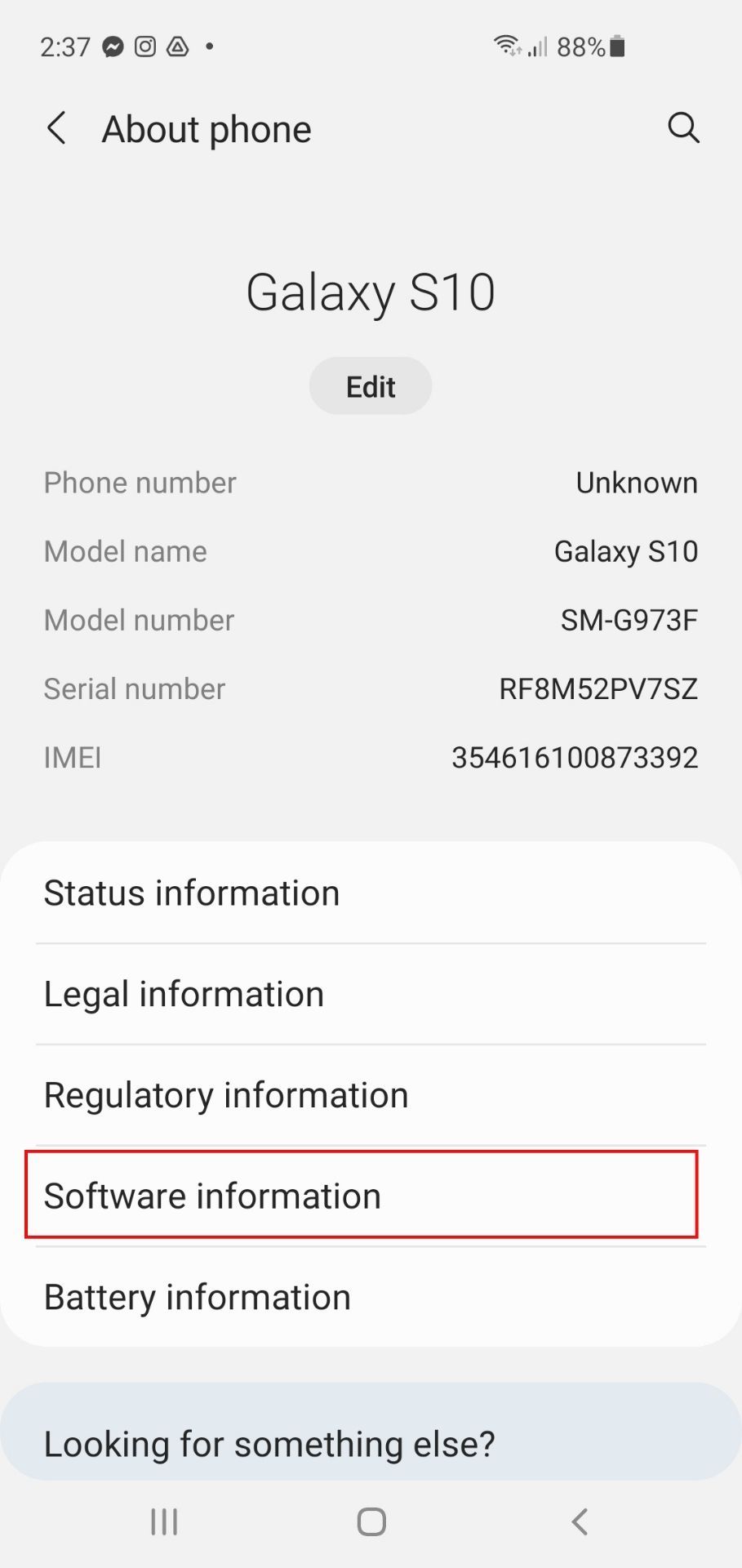
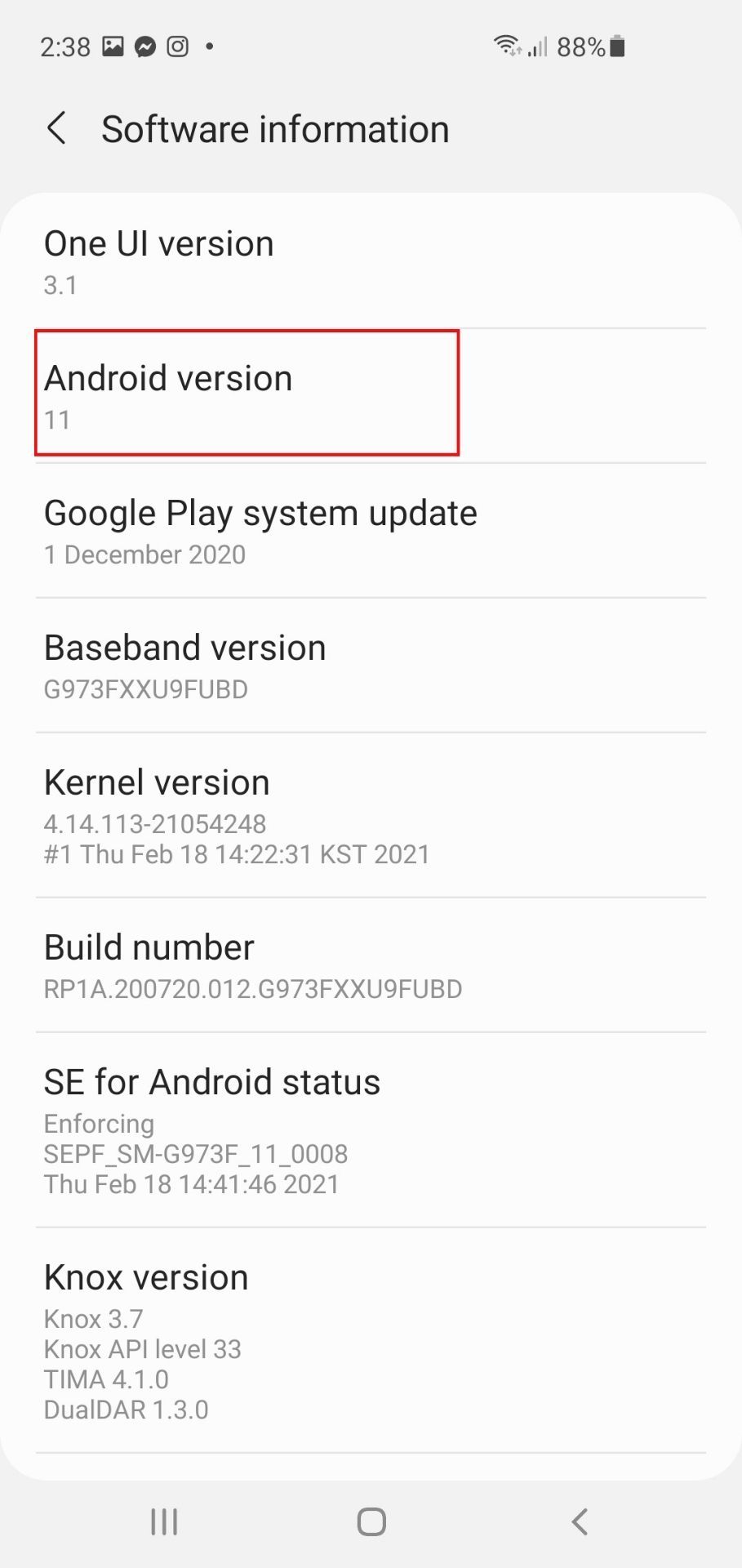
Para começar a conectar seu controlador PS5 ao seu dispositivo Android, volte para Configurações e pressione Conexões.
Certifique-se de que o botão Bluetooth esteja ativado e pressione a guia Bluetooth para abrir o menu.
Volte sua atenção para o seu controlador, certificando-se de que ele esteja desligado. Caso contrário, mantenha pressionado o botão PS por cerca de sete segundos ou até que a luz do controlador se apague.
Coloque seu controlador no modo de emparelhamento mantendo pressionados os botões Criar e PS simultaneamente. Deve levar apenas cerca de três segundos antes que a luz do controlador comece a piscar para indicar que está no modo de emparelhamento.
Se você não tiver certeza do que é o botão DualSense Create, é o pequeno botão oval no lado esquerdo do touchpad.
 Arte Hopix/Obturador
Arte Hopix/Obturador
Agora que seu controlador está procurando um dispositivo Bluetooth para se conectar, verifique seu telefone. Contanto que o seu dispositivo seja compatível, você verá uma opção chamada DualSense Wireless Controller na seção Dispositivos disponíveis na parte inferior da tela.
Selecione Controlador sem fio DualSense e pressione Emparelhar para concluir sua conexão. Uma vez conectado, você verá o DualSense Wireless Controller em seus dispositivos emparelhados.
A luz piscante ao redor do touchpad do seu controlador também ficará estática quando o processo de emparelhamento for concluído.
Como conectar seu controlador PS5 a um iPhone
Conectar seu DualSense ao seu dispositivo iOS segue um processo semelhante, mas só pode ser concluído se o seu telefone estiver executando o iOS 14.5 ou posterior. Você pode verificar a versão do seu dispositivo acessando as Configurações Gerais do seu dispositivo iOS, pressionando Sobre e verificando a guia Versão do iOS.
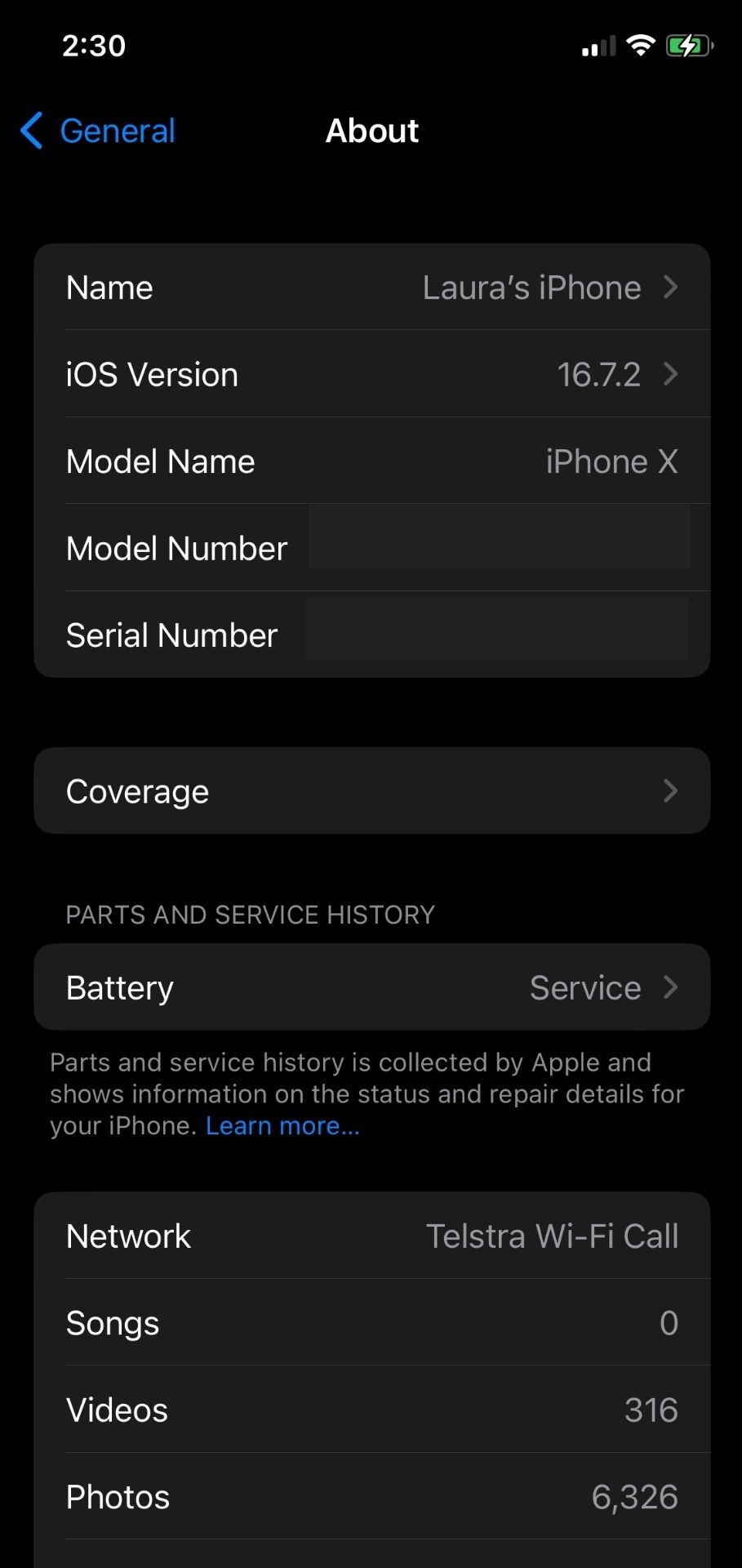
Se o seu software operacional for compatível, pressione Geral no canto superior esquerdo para voltar às configurações e selecione Bluetooth. Certifique-se de que o botão de alternância esteja ativado e coloque o controlador PS5 no modo de emparelhamento.
Role para baixo até Outros dispositivos no seu celular e espere até ver a opção DualSense Wireless Controller.
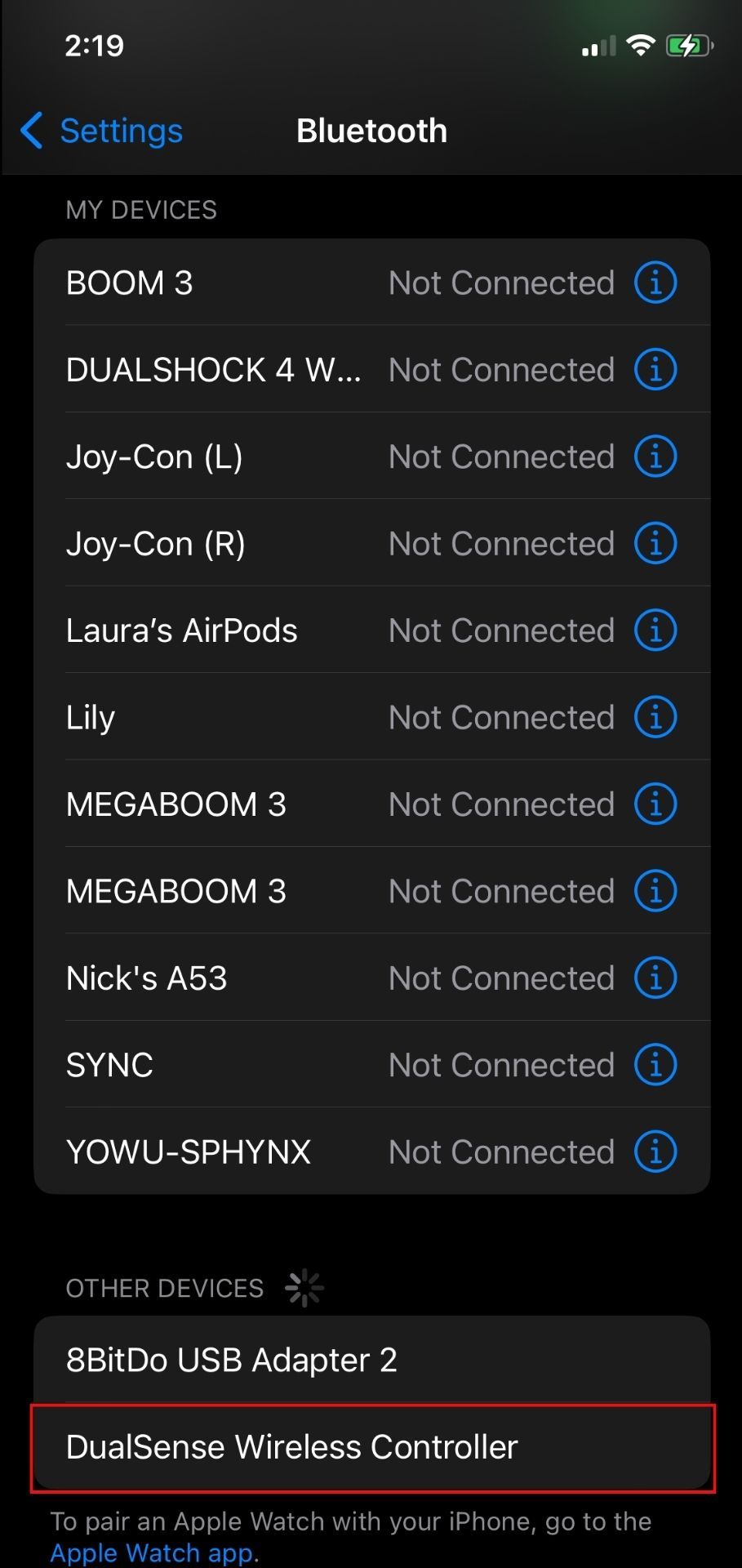
Depois de fazer isso, selecione-o e seu telefone se conectará ao controlador.
Conectar seu controlador DualSense ao Mac e outros dispositivos Apple também é possível, mas conectar ao iPhone é de longe a opção mais conveniente, especialmente se você estiver procurando por algo portátil.
Como reconectar seu controlador DualSense ao PS5
Você não vai querer usar seu DualSense com seu dispositivo móvel para sempre e chegará um momento em que você desejará conectar seu controlador de volta ao PS5. Felizmente, fazer isso é muito fácil e levará apenas alguns minutos.
Comece ligando seu console PS5. Você pode então reconectar seu controlador manualmente usando um cabo USB-A para USB-C. Conecte o lado USB-A ao console e o lado USB-C ao slot na parte superior do controlador. O controlador se reconectará automaticamente.
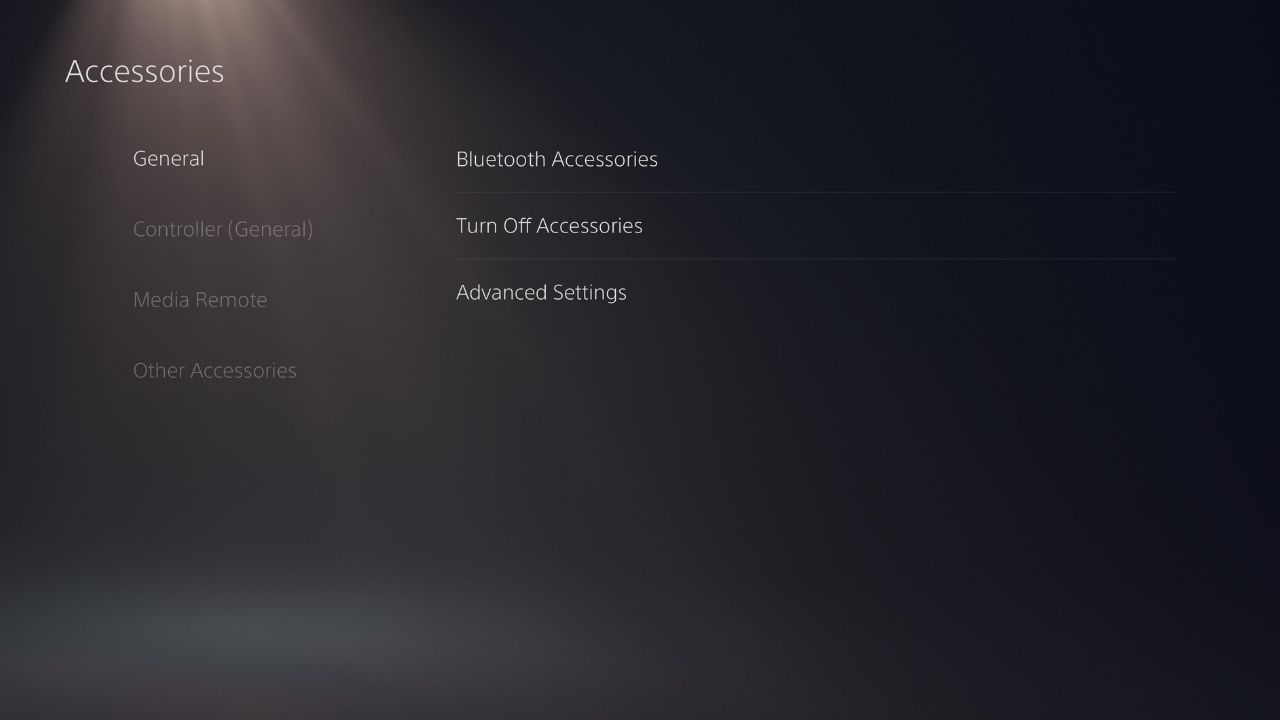
Você também pode reconectar sem fio usando Bluetooth se tiver dois controladores, desde que um já esteja sincronizado.
Usando seu controlador principal, vá para Configurações do PS5 e vá para Acessórios. Abra Acessórios Bluetooth na guia Geral e coloque seu controlador de volta no modo de emparelhamento mantendo os botões Criar e PS pressionados. Assim que o segundo controlador aparecer, selecione-o para reconectar ao PS5.
Usar os controles da tela sensível ao toque para jogar no seu dispositivo móvel pode ser desajeitado e difícil, e seus polegares acabam cobrindo grande parte da tela. Usar qualquer controlador Bluetooth melhorará enormemente sua experiência de jogo móvel. Mas como o DualSense é um dos melhores controladores do mercado, ele aumentará enormemente a experiência de jogo no seu telefone.

